大家在使用excel表格处理数据的时候有没有遇到过表格太长但是需要下拉的情况,我之前就有遇到过一次,这么长的表格,下拉起来是真的很慢很烦的,于是我去网上查了下表格太长怎么快速下拉的,本文小编就给大家带来了表格太长怎么复制下拉的,一起来看看吧。

工具/原料
系统版本:windows10系统
品牌型号:联想v340
表格太长怎么快速下拉
1、首先在系统Windows10中,打开Excel2019,在B列第一个单元格内输入公式”=A1“。

2、鼠标移动到A列,按下”CTRL“+方向键下键,快速移动鼠标到第一列表格的最下方。
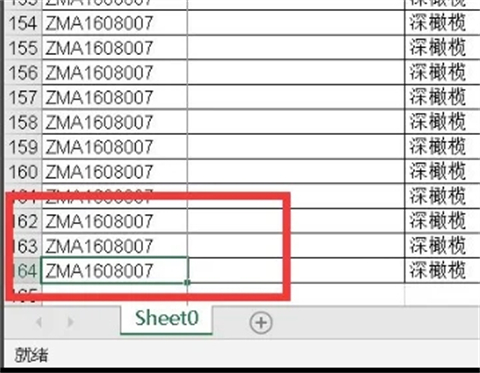
3、往右一个单元格到B列,在键盘上按下”CTRL+SHIFT+方向键上键“选中整个B列。
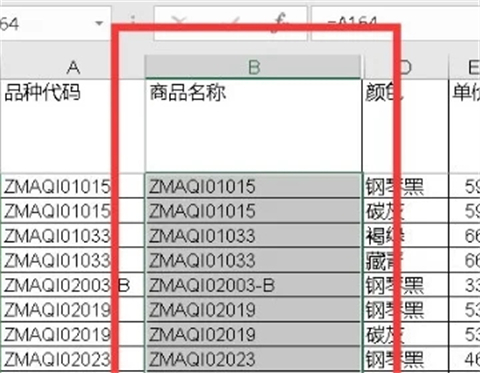
4、最后在键盘上按下”CTRL+D“,整列公式快速被复制,快速下拉就完成了。
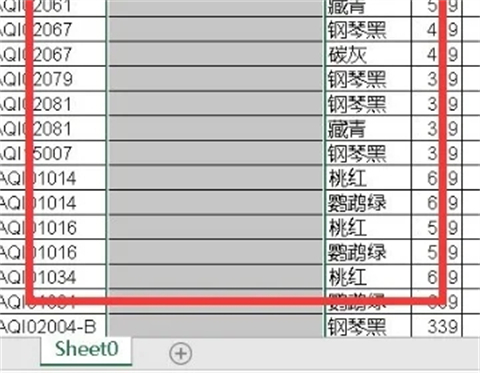
总结:
1、首先在系统Windows10中,打开Excel2019,在B列第一个单元格内输入公式”=A1“。
2、鼠标移动到A列,按下”CTRL“+方向键下键,快速移动鼠标到第一列表格的最下方。
3、往右一个单元格到B列,在键盘上按下”CTRL+SHIFT+方向键上键“选中整个B列。
4、最后在键盘上按下”CTRL+D“,整列公式快速被复制,快速下拉就完成了。
以上的全部内容就是系统城为大家提供的表格太长怎么快速下拉的具体操作方法介绍啦~希望对大家有帮助~系统城感谢您的阅读!
 站长资讯网
站长资讯网